ในวันที่โลกเต็มไปด้วยความไม่แน่นอน ไม่มีอะไรการันตีความยั่งยืนของธุรกิจได้ วันนี้ธุรกิจอาจจะกำไร แต่ก็มีความเป็นไปได้ว่า อาจจะเกิดเหตุการณ์ไม่คาดฝันจนส่งผลให้ยอดขายตกฮวบเป็นกราวรูดได้เช่นกัน
ดังนั้น การรู้เท่าทันความเคลื่อนไหวของคู่แข่งถือเป็นสิ่งสำคัญ เนื่องจาก ช่วยให้เราวางแผน และทิศทางการเดินเกมต่อไปได้ถูก แต่ในขณะเดียวกัน ก็ทำให้เห็นภาพรวมประสิทธิภาพของธุรกิจตัวเองด้วย
Fanpage Karma คืออีกหนึ่งเครื่องมือวิเคราะห์ข้อมูลเชิงลึกจากหลากหลายแพลตฟอร์มที่จะช่วยให้เราประเมินธุรกิจตัวเอง และรู้เท่าทันความเคลื่อนไหวของคู่แข่งอยู่ตลอด ทั้งจากแพลตฟอร์มเฟซบุ๊ก (Facebook), อินสตาแกรม (Instagram), ทวิตเตอร์ (Twitter), ยูทูป (YouTube), พินเทอเรสต์ (Pinterest) หรือแม้กระทั่งติ๊กต็อก (TikTok) ก็ด้วย
แล้วเราจะใช้ Fanpage Karma ส่องคู่แข่งอย่างไร มีขั้นตอนอะไรบ้าง? บทความนี้ Future Trends จะไปดู 8 ขั้นตอนส่องคู่แข่งง่ายๆ แบบจับมือทำกัน
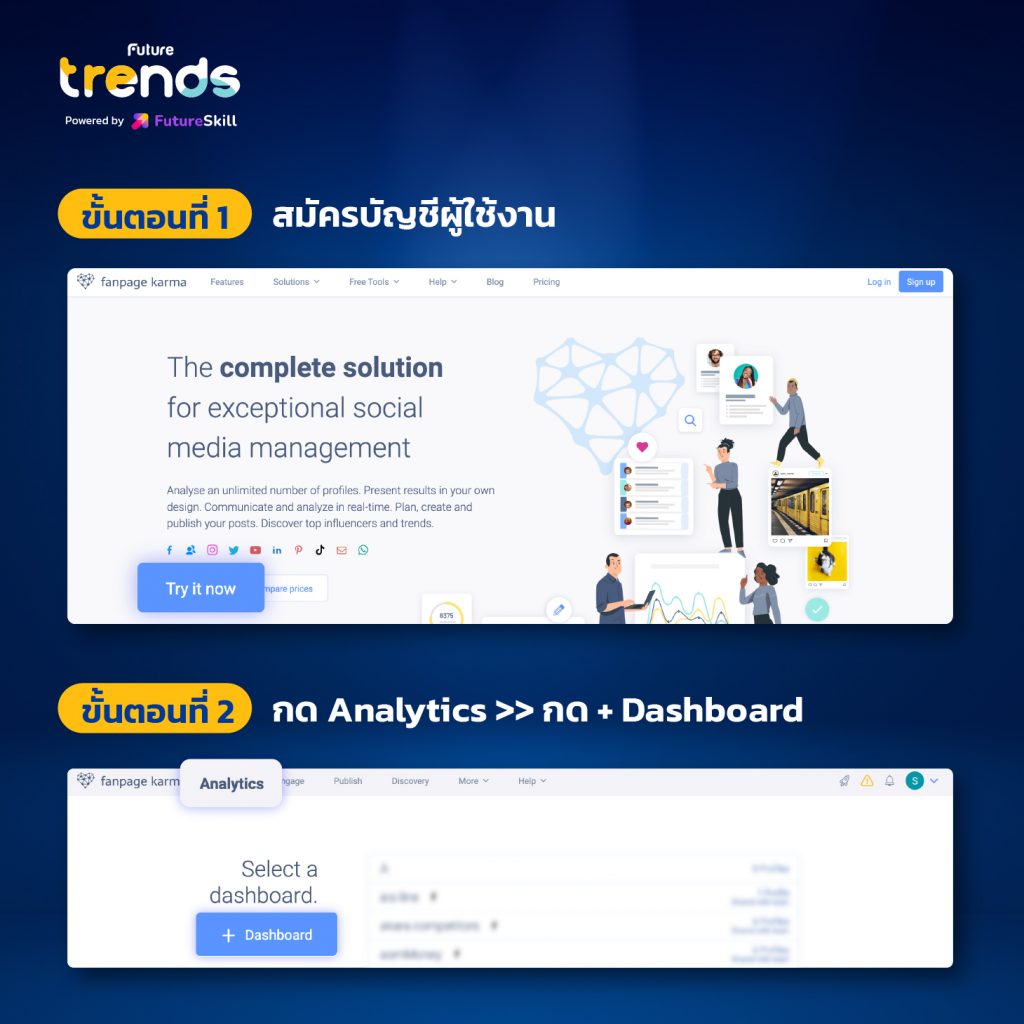
ขั้นตอนที่ 1 : เข้าไปที่ https://www.fanpagekarma.com/ แล้วสมัครบัญชีผู้ใช้เป็นของตัวเอง
ขั้นตอนที่ 2 : กดเลือกแท็บ Analytics ด้านบนสุด พอหน้าจอปรากฏขึ้น จากนั้น ให้กดสร้าง Dashboard ใหม่ โดยในครั้งต่อไป Dashboard เก่าที่เราเคยทำไว้สร้างไว้จะโชว์ให้เห็นที่ด้านขวาแทน
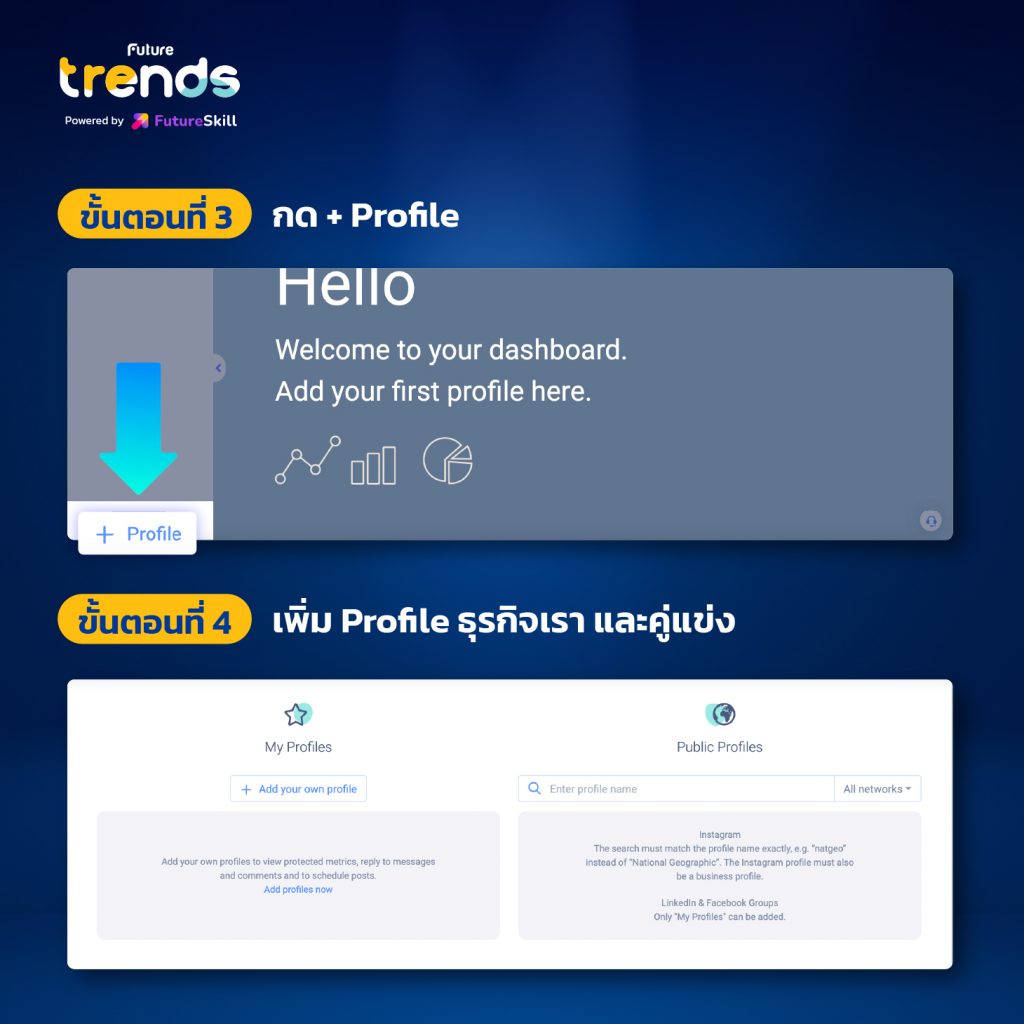
ขั้นตอนที่ 3 : เมื่อสร้าง Dashboard ใหม่เสร็จเรียบร้อยแล้ว ถัดมา ให้กด + เพื่อเพิ่ม Profiles โดยปุ่มจะอยู่ที่มุมซ้ายล่างหรือตรงที่ลูกศรสีฟ้าชี้ลงไป
ขั้นตอนที่ 4 : เมื่อหน้าจอ Add Profile โชว์ขึ้นมา ให้เรากดเพิ่ม Profile ที่เราเป็นแอดมินในฝั่ง My Profiles ส่วนฝั่ง Public Profiles ให้เราเพิ่ม Profile ของคู่แข่งที่เป็นสาธารณะ
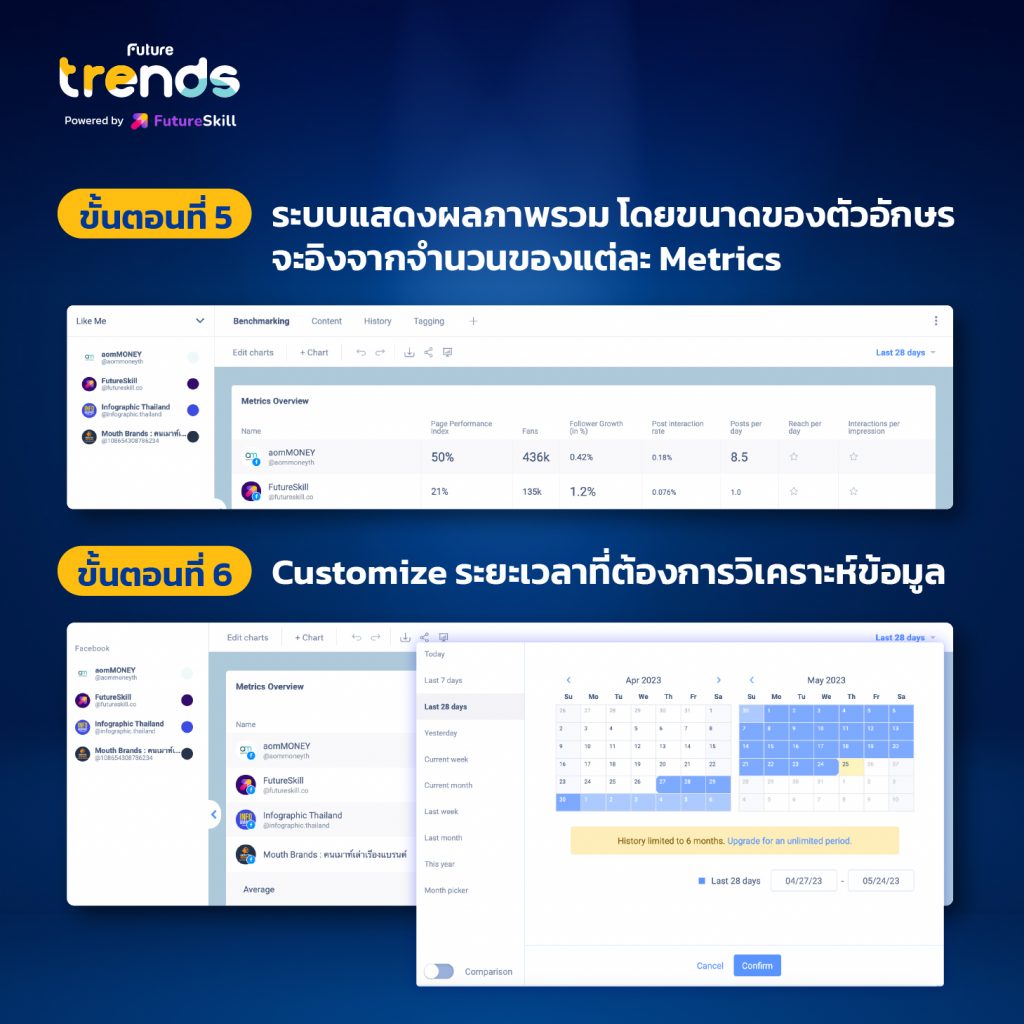
ขั้นตอนที่ 5 : Fanpage Karma จะแสดงภาพรวมประสิทธิภาพของธุรกิจอย่างชัดเจน โดยขนาดความเล็ก-ใหญ่ของตัวอักษรจะอิงจากจำนวนน้อยที่สุดไปจนถึงมากที่สุดของแต่ละ Metrics ทำให้เราไม่ต้องยุ่งยาก สกิมหาผู้ที่ทำผลงานได้ดีเป็นอันดับ 1 อีก
ขั้นตอนที่ 6 : นอกจากการอ่านภาพรวมประสิทธิภาพตามปกติแล้ว Fanpage Karma ก็ยังมีฟีเจอร์ให้เรา Customize ระยะเวลาได้ตามความต้องการด้วย ซึ่งถ้าต้องการ Customize ใหม่ ให้กดที่แท็บ Last 28 days >> เลือกวันเริ่มต้น และวันสิ้นสุดการวิเคราะห์ข้อมูลที่เราต้องการ
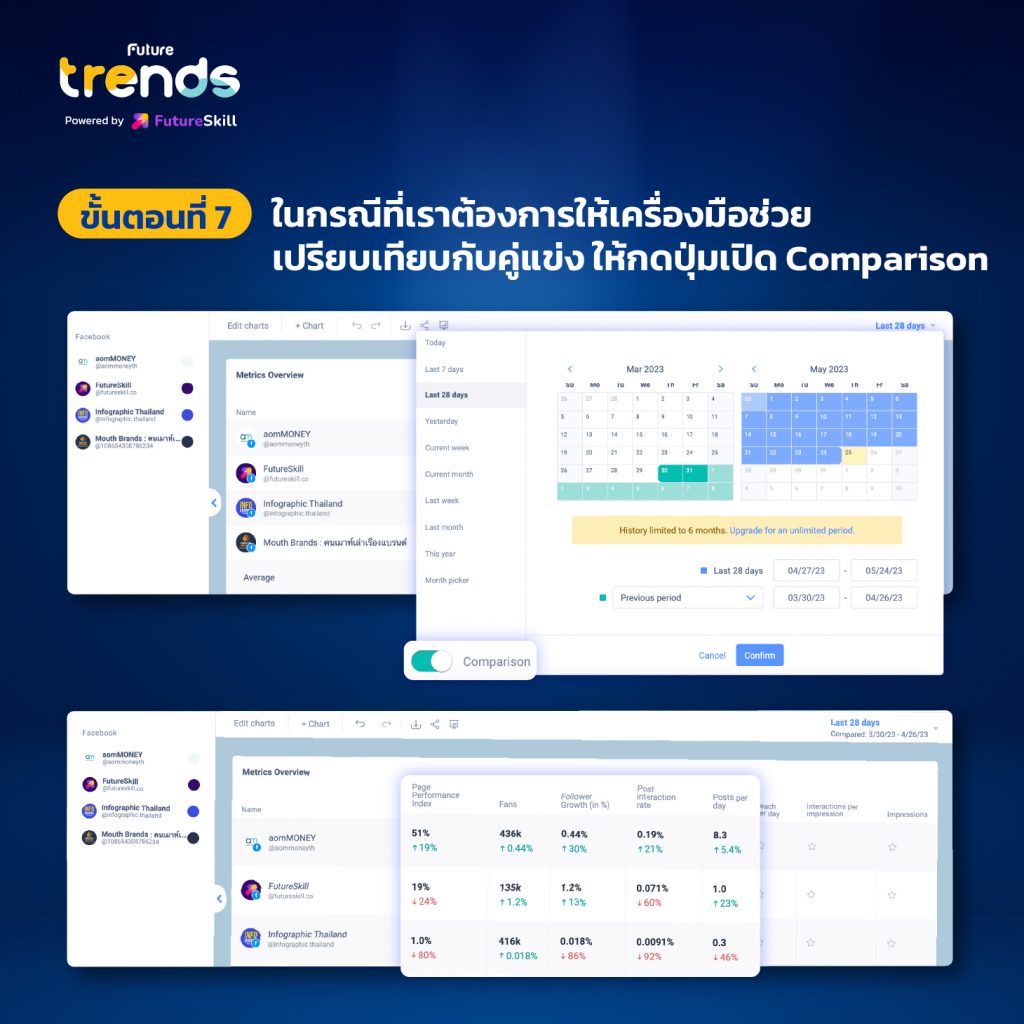
ขั้นตอนที่ 7 : ในกรณีที่เราต้องการให้เครื่องมือช่วยเปรียบเทียบกับคู่แข่ง ให้กดปุ่มเปิด Comparison จากนั้น กด Confirm ข้อมูลเปรียบเทียบก็จะแสดงตัวอักษรสีเขียว และแดงขึ้นทันที โดยสีเขียวจะแสดงถึงเปอร์เซ็นต์ที่เพิ่มขึ้น ในขณะที่สีแดงจะแสดงถึงเปอร์เซ็นต์ที่ลดลง
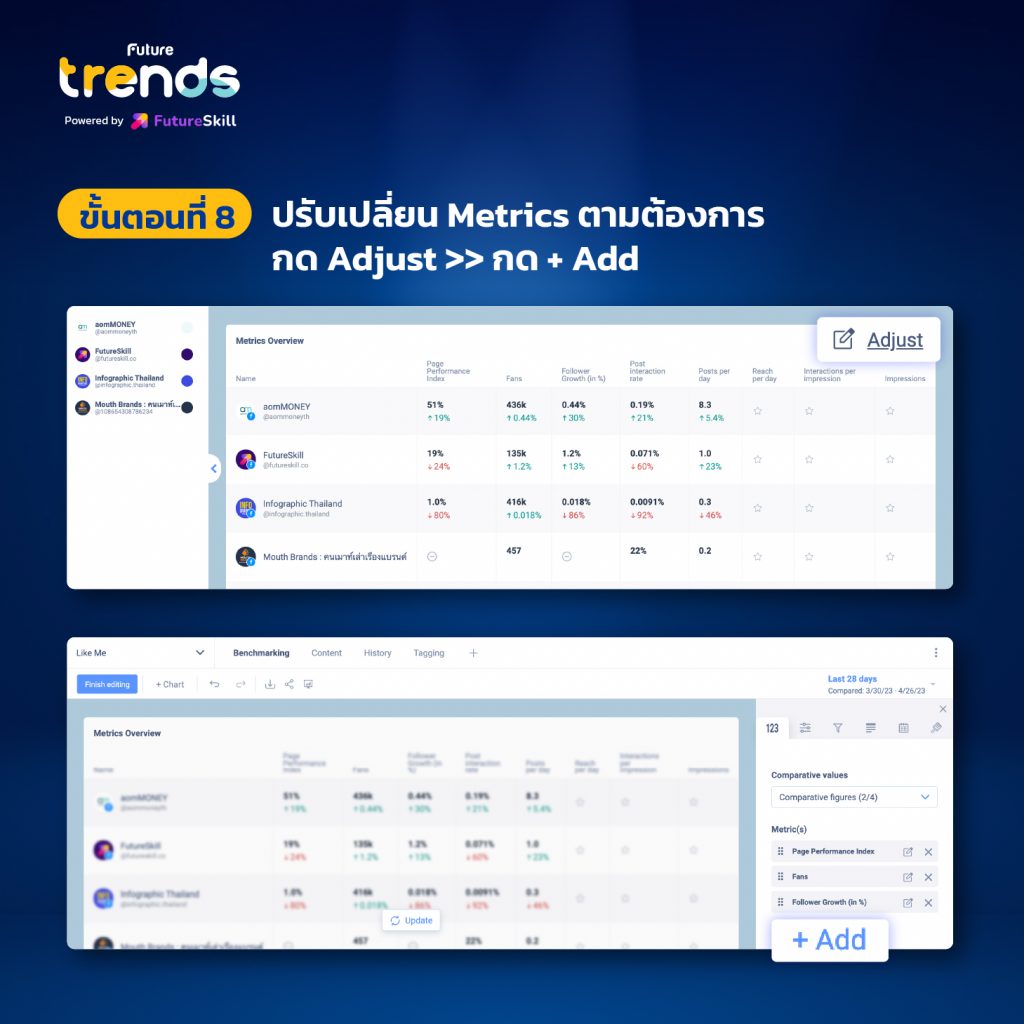
ขั้นตอนที่ 8 : หากต้องการปรับเปลี่ยน Metrics เพิ่มเติม ให้กดที่แท็บ Adjust >> กด Add ตรงแท็บ Metrics >> เลือก Metrics ที่ต้องการให้แสดงผลเพิ่มเติม
Fanpage Karma ช่วยให้การวิเคราะห์ และเห็นภาพรวมของธุรกิจตัวเองกลายเป็นเรื่องง่ายขึ้น ไม่ต้องนั่งกดเครื่องคิดเลขคิดเปอร์เซ็นต์ หรือเรียงลำดับมาก-น้อยด้วยวิธีอัตโนมือแบบที่ผ่านมาอีกต่อไป
แถมก็ยังมีฟีเจอร์ในการสื่อสารกับผู้ติดตาม ตอบกลับข้อความแบบอัตโนมัติ จัดการโพสต์หลังบ้านโดยการตั้งโพสต์ล่วงหน้า และแนะนำช่วงเวลาที่เหมาะสม ตลอดจนค้นหาข้อมูลคู่แข่ง และอินฟลูเอนเซอร์เชิงลึกด้วย
ซึ่งในส่วนที่เรารีวิวไปเป็นเพียงฟีเจอร์การวิเคราะห์ข้อมูลคู่แข่งเท่านั้น อีกทั้ง Free Version ก็เปิดให้ใช้งานแค่ 14 วันด้วย ลองนำไปปรับใช้กับธุรกิจกันดู แต่ถ้าใช้แล้วเกิดติดใจ อยากจะสมัครเป็นสาวก Fanpage Karma ตัวจริง อันนี้ก็แล้วแต่จะสะดวกกันเลย


